
Michael Cain
0
3093
860
Google Tasks est une offre récente du géant du Web qui vous permet de conserver une liste de tâches à effectuer. Nous allons explorer plusieurs méthodes pour accéder à votre liste de tâches, allant de votre bureau à un gadget dans Gmail même..
Google Tasks sur votre bureau
Disponible pour toutes les plateformes capables d'exécuter Adobe Air.
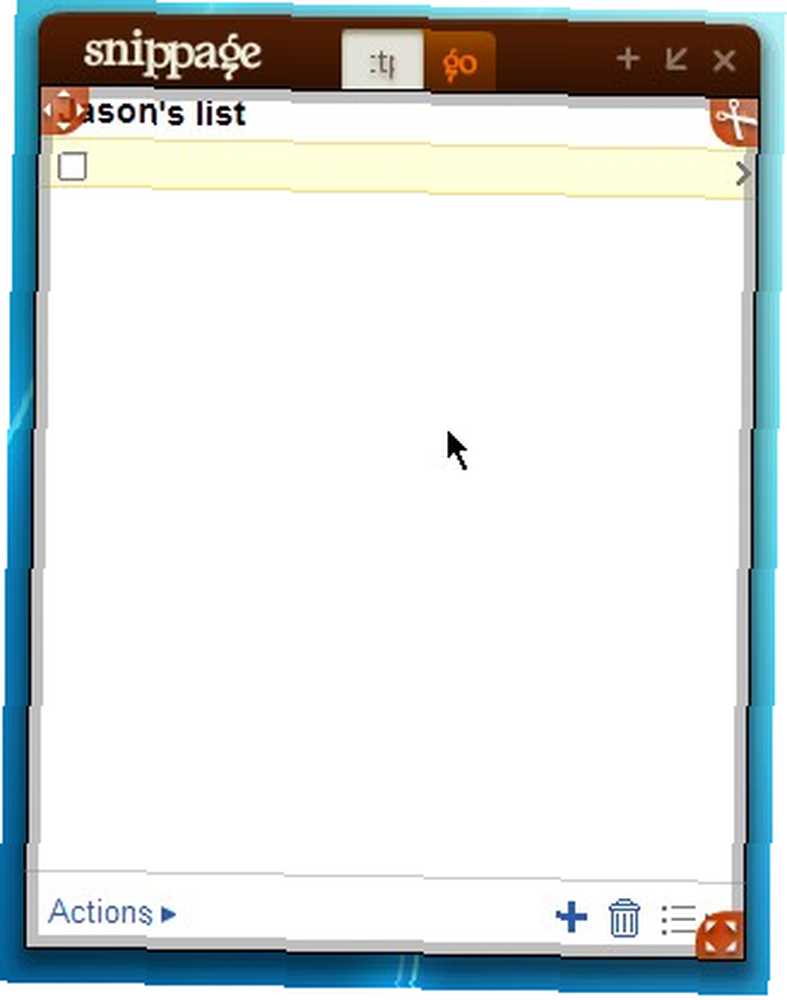
La première méthode que nous allons explorer consiste à mettre la liste des tâches sur votre bureau (ce qui peut ne pas plaire à tout le monde). Nous allons utiliser Snippage pour accomplir cela.
- Une fois que Snippage a commencé, soit faire une nouvelle coupe ou étendre à la vue du navigateur avec un existant.
- Connectez-vous à votre compte Google à partir d'Internet Explorer - assurez-vous Se souvenir de moi sur cet ordinateur est vérifié.
- Dans la vue du navigateur de Snippage, accédez à l'URL suivante:
https://mail.google.com/tasks/ig - Dimensionnez le morceau à une taille préférée.
Gadget Google Tasks dans Gmail
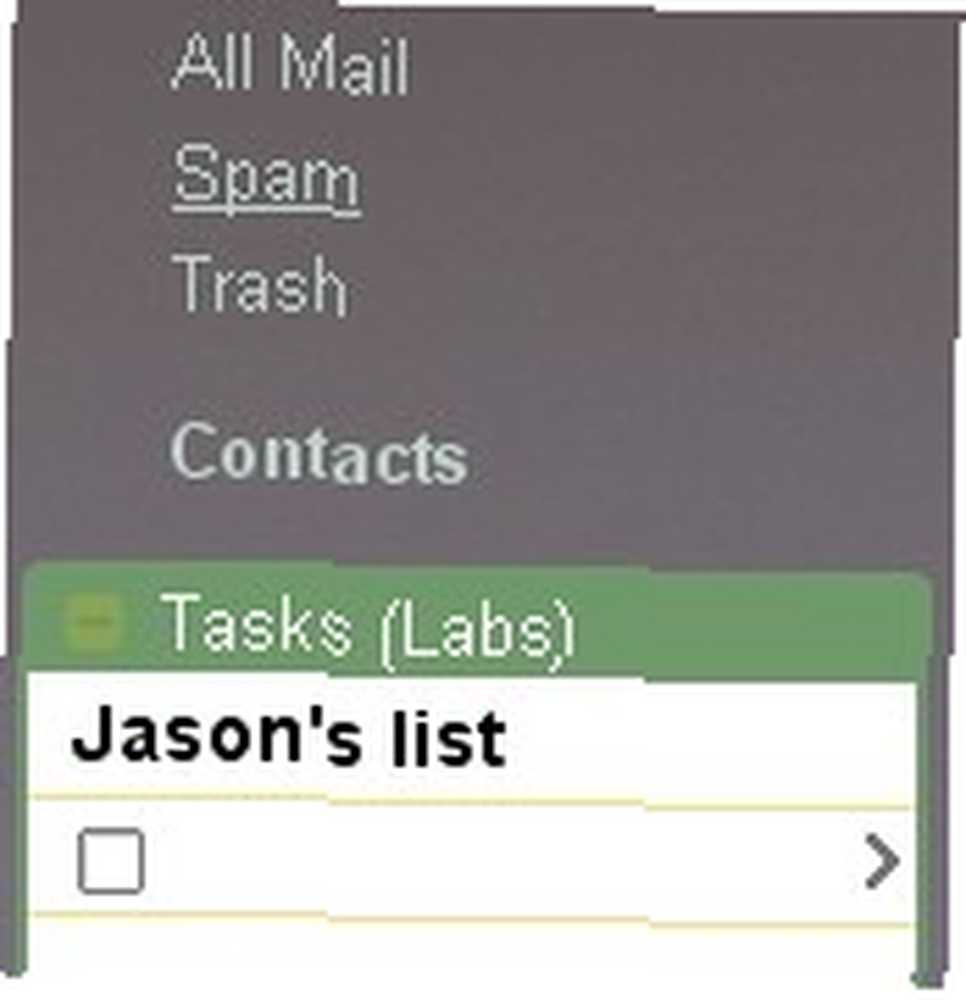
Certes, Google propose un lien vers les tâches à partir de Gmail, mais pourquoi ne pas enregistrer un clic et intégrer le gadget directement dans Gmail (comme iGoogle)?
- Assurez-vous que le Ajouter n'importe quel gadget par URL La fonctionnalité de laboratoire est activée. Dirigez-vous vers le Gadgets onglet et ajoutez le gadget suivant:http://www.google.com/ig/modules/tasks.xml
- Le gadget iGoogle devrait maintenant être situé dans la barre latérale de votre compte Gmail - plus besoin de cliquer pour ouvrir la liste des tâches requise.
Google Tasks dans la barre latérale de Firefox
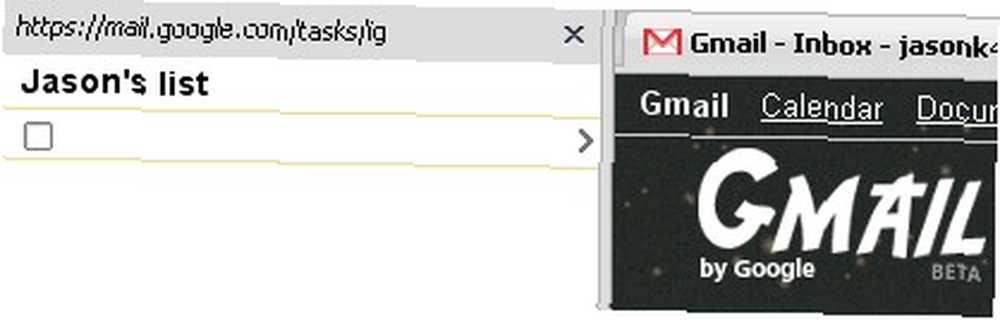
Vous souhaitez suivre vos tâches pendant la navigation? Les utilisateurs de Firefox peuvent profiter d'une fonctionnalité permettant de charger des signets dans la barre latérale, qui peut être utilisée pour les tâches Google..
- Ajoutez le lien suivant à vos favoris: https://mail.google.com/tasks/ig
- Allez dans le menu Signets, cliquez avec le bouton droit sur le nouveau signet, puis cliquez sur Propriétés..
- Assure-toi Charger ce signet dans la barre latérale est vérifié, puis frappé D'accord.
Raccourci vers Google Tasks avec Chrome
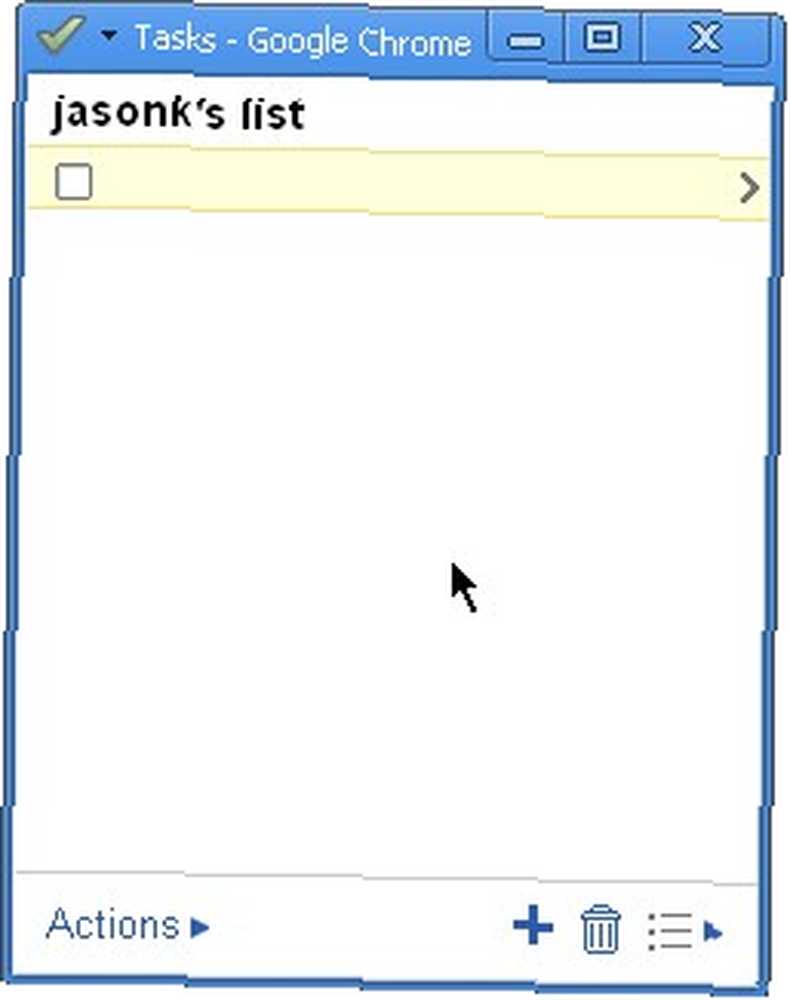
Pour les utilisateurs qui aiment garder leur bureau dégagé “pas à sa place” widgets, vous pouvez toujours obtenir vos tâches Google sous forme de raccourci sur le bureau (tout le monde peut visualiser les tâches sans distraction?). Vous n'avez pas de Chrome? Télécharger les ici.
- Allez sur l'URL suivante dans Chrome: https://mail.google.com/tasks/ig (si vous êtes invité à vous connecter, connectez-vous et assurez-vous Souviens-toi de moi est vérifié).
- Frapper le Page menu (celui avec l'image d'une page) et appuyez sur Créer des raccourcis d'application. Sélectionnez les options souhaitées et appuyez sur D'accord.
Google Tasks sur votre page de démarrage
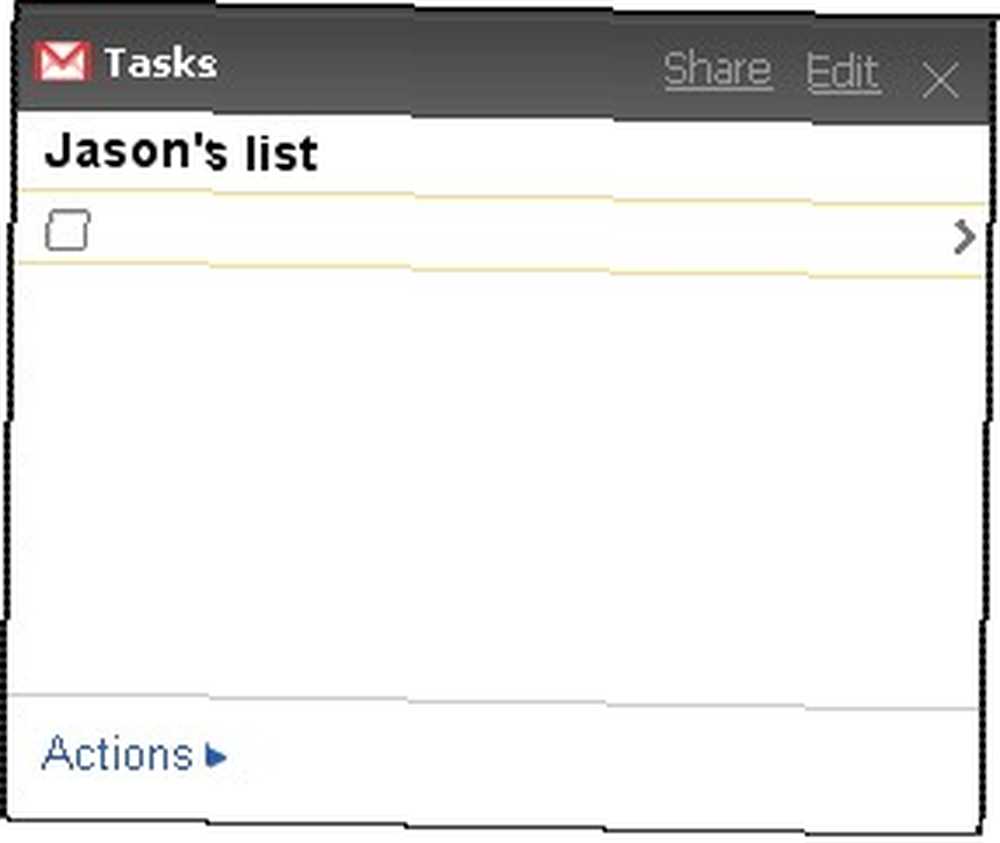
Google propose un gadget iGoogle pour les tâches, et Netvibes et Pageflakes proposent une méthode pour ajouter une page Web en tant que widget / flocon..
- Ajouter le applicable “Page Web” gadget à la page d'accueil.
- Pour Netvibes, accédez à Widgets Essentiels et sélectionnez Page Web.
- Pour Pageflakes, accédez à Outils II et sélectionnez Page Web.
- Pointez-le sur https://mail.google.com/tasks/ig
Nous venons de mettre en évidence cinq manières d'accéder aux tâches Google à partir de différentes méthodes. Si vous connaissez votre propre méthode, parlez-nous-en dans les commentaires..











